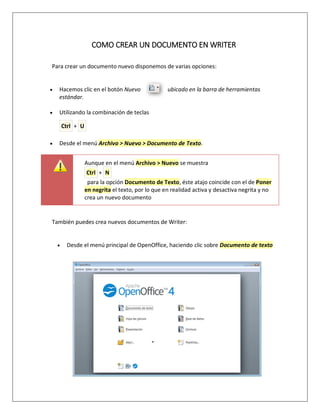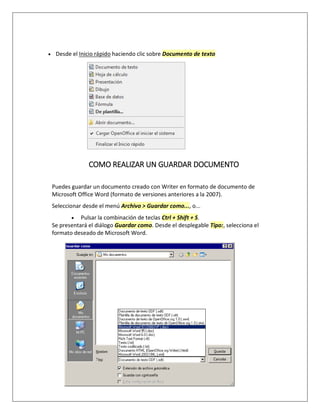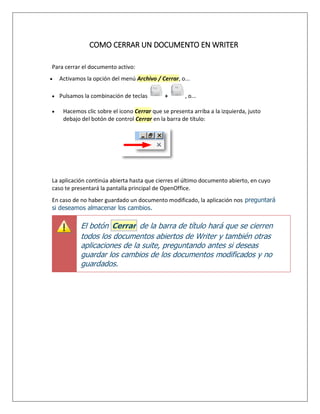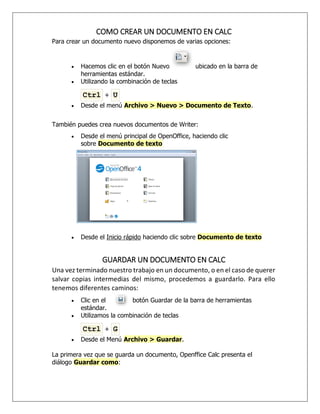Open office
- 1. MANUAL DE OPEN OFFICE ALUMNA: HELEN BUSTAMANTE. MAESTRA: LCDA. LEILIN ROSANA GUARTATANGA.
- 2. ÍNDICE Contenido INTRODUCCIÓN ........................................................................................................................ 3 DEDICATORIA............................................................................................................................ 4 AGRADECIMIENTO.................................................................................................................... 5 OBJETIVO.................................................................................................................................. 6 DESARROLLO............................................................................................................................ 7 VENTAJAS:................................................................................................................................ 7 DESVENTAJAS:.......................................................................................................................... 7 CARACTERÍSTICAS: ................................................................................................................... 7 IMPORTANCIA:......................................................................................................................... 7 ELEMENTOS DE LA VENTANA WRITER...................................................................................... 8 COMO CREAR UN DOCUMENTO EN WRITER ............................................................................ 9 COMO REALIZAR UN GUARDAR DOCUMENTO .........................................................................10 COMO CERRAR UN DOCUMENTO EN WRITER.........................................................................11 CALC:.......................................................................................................................................12 ELEMENTOS DE LA VENTANA DE CALC .....................................................................................12 COMO CREAR UN DOCUMENTO EN CALC:...............................................................................13 GUARDAR UN DOCUMENTO EN CALC: .....................................................................................13 COMO ABRIR UN DOCUMENTO EN CALC: ................................................................................14
- 3. INTRODUCCIÓN OpenOffice.org es un proyecto de código-fuente abierto con el propósito de “crear, en el entorno de una comunidad, el suite de oficina internacional líder que trabajará en todas las plataformas principales y permitirá un acceso a toda la funcionalidad y datos por medio de Interfaces de programación de aplicaciones (APIs) abiertos basados en componentes y el formato de archivos XML”. Las siglas XML corresponden al estándar de Internet que permite una estructura lógica y flexible para archivos de documentos, mediante el que se facilita el acceso a la información contenida en un archivo de documento de OpenOffice.org, incluso para un software que no lo generó. Pero OpenOffice.org (OOo) es también el nombre del producto que se está desarrollando en este entorno.
- 4. DEDICATORIA Este manual está dedicado a: A mis padres Carlos y Jackie quienes con su amor, paciencia y esfuerzo me han permitido llegar a cumplir hoy un sueño más, gracias por inculcar en mí el ejemplo de esfuerzo y valentía, de no temer las adversidades porque Dios está conmigo siempre. A mis hermanos Juan Carlos y Samuel por su cariño y apoyo incondicional, durante todo este proceso, por estar conmigo en todo momento gracias. A toda mi familia porque con sus oraciones, consejos y palabras de aliento hicieron de mí una mejor persona y de una u otra forma me acompañan en todos mis sueños y metas. Finalmente quiero dedicar esta tesis a todas mis amigas, por apoyarme cuando más las necesito, por extender su mano en momentos difíciles y por el amor brindado cada día, de verdad mil gracias hermanitas, siempre las llevo en mi corazón.
- 5. AGRADECIMIENTO Quiero agradecer en primer lugar a Dios, por guiarme en el camino y fortalecerme espiritualmente para empezar un camino lleno de éxito. A mis compañeros, quienes a través de tiempo fuimos fortaleciendo una amistad y creando una familia, muchas gracias por toda su colaboración, por convivir todo este tiempo conmigo, por compartir experiencias, alegrías, frustraciones, llantos, tristezas, peleas, celebraciones y múltiples factores que ayudaron a que hoy seamos como una familia, por aportarme confianza y por crecer juntos en este proyecto, muchas gracias. Por último, quiero agradecer a la base de todo, a mi familia, en especial a mis padres, que quienes con sus consejos fueron el motor de arranque y mi constante motivación, muchas gracias por su paciencia y comprensión, y sobre todo por su amor. ¡Muchas gracias por todo¡
- 6. OBJETIVO Aprender a desempeñar nuestras habilidades en esta aplicación Open Office, ya que es fundamental en la vida diaria y es muy útil, porque podemos emplearla en diferentes situaciones, así pondremos en práctica lo aprendido, el esfuerzo y dedicación que le hemos dado a todo nuestro trabajo.
- 7. DESARROLLO Es una suite ofimática de software libre y de código abierto de distribución gratuito. VENTAJAS: Multiplataforma. Puedes disponer de él en Windows o Linux, mientras el equivalente de Microsoft, sólo lo puedes tener en los Ẅindows. Extensiones. A día de hoy existen numerosas extensiones para aplicarlas a Openoffice Intercambio de archivos. Openoffice posee la facilidad de guardar los documentos en formato Open o en otros formatos restrictivos propietarios como pueden ser .doc DESVENTAJAS: Compatibilidad con otras colecciones. Problemas de interfaz para el usuario. Problemas de fuente. CARACTERÍSTICAS: Hoja de cálculo o Calc: Gestor de hojas de cálculo. Dibujo o Draw: Aplicación para realizar diagramas, dibujos y gráficos. Presentación o Impress: herramienta para crear presentaciones multimedia. IMPORTANCIA: Dentro del software libre, existe una aplicación o suite que para muchas empresas ha resultado una verdadera maravilla en cuanto a ahorro de licencias, por cuanto aplica todas las condiciones de un software dedicado a los procesos de oficina o de textos normales sin necesidad de pagar condiciones “legales” de uso
- 8. WRITER Un procesador de textos es una aplicación que sirve para redactar, maquetar y formatear cualquier tipo de documento, ya sea fax, sobres, cartas, etc. OpenOffice.org Writer provee la misma funcionalidad que un procesador de textos de software propietario, permitiendo escoger entre gran diversidad de fuentes y formatos, así como insertar en el documento imágenes, tablas, fórmulas, sonido, diagramas, marcos, etc. ELEMENTOS DE LA VENTANA WRITER
- 9. COMO CREAR UN DOCUMENTO EN WRITER Para crear un documento nuevo disponemos de varias opciones: Hacemos clic en el botón Nuevo ubicado en la barra de herramientas estándar. Utilizando la combinación de teclas Ctrl + U Desde el menú Archivo > Nuevo > Documento de Texto. Aunque en el menú Archivo > Nuevo se muestra Ctrl + N para la opción Documento de Texto, éste atajo coincide con el de Poner en negrita el texto, por lo que en realidad activa y desactiva negrita y no crea un nuevo documento También puedes crea nuevos documentos de Writer: Desde el menú principal de OpenOffice, haciendo clic sobre Documento de texto
- 10. Desde el Inicio rápido haciendo clic sobre Documento de texto COMO REALIZAR UN GUARDAR DOCUMENTO Puedes guardar un documento creado con Writer en formato de documento de Microsoft Office Word (formato de versiones anteriores a la 2007). Seleccionar desde el menú Archivo > Guardar como..., o... Pulsar la combinación de teclas Ctrl + Shift + S. Se presentará el diálogo Guardar como. Desde el desplegable Tipo:, selecciona el formato deseado de Microsoft Word.
- 11. COMO CERRAR UN DOCUMENTO EN WRITER Para cerrar el documento activo: Activamos la opción del menú Archivo / Cerrar, o... Pulsamos la combinación de teclas + , o... Hacemos clic sobre el icono Cerrar que se presenta arriba a la izquierda, justo debajo del botón de control Cerrar en la barra de título: La aplicación continúa abierta hasta que cierres el último documento abierto, en cuyo caso te presentará la pantalla principal de OpenOffice. En caso de no haber guardado un documento modificado, la aplicación nos preguntará si deseamos almacenar los cambios. El botón Cerrar de la barra de título hará que se cierren todos los documentos abiertos de Writer y también otras aplicaciones de la suite, preguntando antes si deseas guardar los cambios de los documentos modificados y no guardados.
- 12. CALC Calc es el componente de hoja de cálculo de LibreOffice. En una hoja de cálculo se pueden introducir datos (normalmente números) y luego manipularlos para obtener ciertos resultados. Adicionalmente puede introducir datos y usar Calc de forma ‘Qué tal si...’, cambiando algunos datos y observando los resultados sin tener que volver a escribir toda la hoja de cálculo. ELEMENTOS DE LA VENTANA DE CALC
- 13. COMO CREAR UN DOCUMENTO EN CALC Para crear un documento nuevo disponemos de varias opciones: Hacemos clic en el botón Nuevo ubicado en la barra de herramientas estándar. Utilizando la combinación de teclas Ctrl + U Desde el menú Archivo > Nuevo > Documento de Texto. También puedes crea nuevos documentos de Writer: Desde el menú principal de OpenOffice, haciendo clic sobre Documento de texto Desde el Inicio rápido haciendo clic sobre Documento de texto GUARDAR UN DOCUMENTO EN CALC Una vez terminado nuestro trabajo en un documento, o en el caso de querer salvar copias intermedias del mismo, procedemos a guardarlo. Para ello tenemos diferentes caminos: Clic en el botón Guardar de la barra de herramientas estándar. Utilizamos la combinación de teclas Ctrl + G Desde el Menú Archivo > Guardar. La primera vez que se guarda un documento, Openffice Calc presenta el diálogo Guardar como:
- 14. COMO ABRIR UN DOCUMENTO EN CALC Para abrir un documento de Calc ya existente también contamos con diversas opciones: Hacemos clic en el botón Abrir de la barra de herramientas estándar. Utilizamos la combinación de teclas Ctrl + A Desde el menú Archivo > Abrir. Una vez hecho esto nos encontramos con el siguiente Cuadro de Diálogo:
- 15. IMPRESS Impress es una herramienta verdaderamente excepcional para crear presentaciones multimedia efectivas. La creación y edición de presentaciones es flexible, gracias a los diferentes modos de edición y ver: Normal (para la edición habitual), Esquema (para organizar y explicar el contenido de texto), Notas (para ver y editar las notas adjuntas a una diapositiva), Folleto (para la producción de material en papel), y Clasificador de diapositivas (para una vista de hoja miniatura que permite localizar de forma rápida y ordenar las diapositivas) ELEMENTOS DE LA VENTANA DE IMPRESS
- 16. COMO CREAR UN DOCUMENTOS EN IMPRESS Para crear el documento presentación necesitaremos primero iniciar Impress. Se puede iniciar de varias maneras: Desde la pantalla de bienvenida de AOO, seleccionando Presentación. Desde el Inicio rápido de AOO, seleccionando la opción Presentación. Los detalles de este apartado variarán según el sistema operativo. Vea El botón inicio rápido para más información. Desde cualquier componente ya iniciado de AOO, pulsando sobre el desplegable del botón Nuevo en la barra de herramientas Estándar, y seleccionando Presentación. Al iniciarse Impress, salvo configuración al contrario, se mostrará el Asistente de presentaciones. Éste nos permitirá crear una nueva presentación con unos sencillos pasos, o abrir una presentación existente. Para saber más sobre el asistente puede consultar El asistente de presentaciones, tratado más adelante en este manual. Aconsejamos que siga el guión que estamos trazando, y espere a que le llegue el turno al tema. Por lo tanto, empezaremos por crear una presentación vacía, para lo que en la pantalla mostrada tan sólo haremos clic sobre el botón Crear .
- 17. Práctica 001 Iniciar Impress por cualquiera de los métodos que hemos aprendido. 002 Cuando se muestre el asistente, tan sólo haremos clic sobre el botón Crear . 003 Hacer clic sobre el botón Guardar de la barra de herramientas Estándar y guardar la presentación en la carpeta de nuestra elección con el nombre Prácticas Curso Impress. COMO GUARDAR DOCUMENTO EN IMPRESS Cómo guardar las presentaciones OpenOffice Impress como presentaciones de PowerPoint. Si usas el OpenOffice Impress para crear presentaciones, es posible que desees guardarlas como un archivo de PowerPoint. Rápidamente puedes guardar o convertir tus presentaciones de Impress a PowerPoint con estos consejos. Paso 1 Inicia el OpenOffice Impress. Abre una presentación que desees convertir en una presentación de PowerPoint o crea una nueva presentación para la conversión. Paso 2 Elige el menú "Archivo" y haz clic en "Guardar como". Incluso si ya has guardado el archivo como una presentación de Impress, este es un paso necesario para que puedas guardar la presentación como un archivo de PowerPoint. Paso 3 Selecciona dónde quieres guardar la presentación en tu computadora mediante la opción "Guardar en" del menú desplegable. Paso 4 Escribe un nombre al archivo en el cuadro de texto "Nombre de archivo". Si ya has guardado la presentación como una de Impress,verás un nombre en ese cuadro de texto. Puedes dejar ese nombre si deseas conservar el mismo título en la presentación de PowerPoint.
- 18. Paso 5 Haz clic en el menú desplegable al lado de "Guardar como tipo" para ver los diferentes formatos para guardar la presentación Impress. Paso 6 Haz clic en la opción "Microsoft PowerPoint 97/2000/XP (. ppt)" para guardar la presentación Impress como una de PowerPoint. Paso 7 Haz clic en el botón "Guardar" para guardarlo en PowerPoint. COMO CERRAR UN DOCUMENTO EN IMPRESS Para cerrar el documento activo: Activamos la opción del menú Archivo / Cerrar, o... Pulsamos la combinación de teclas + , o... Hacemos clic sobre el icono Cerrar que se presenta arriba a la izquierda, justo debajo del botón de control Cerrar en la barra de título: La aplicación continua abierta hasta que cierres el último documento abierto, en cuyo caso te presentará la pantalla principal de OpenOffice. En caso de no haber guardado un documento modificado, la aplicación nos preguntará si deseamos almacenar los cambios. El botón Cerrar de la barra de título hará que se cierren todos los documentos abiertos de Writer y también otras aplicaciones de la suite, preguntando antes si deseas guardar los cambios de los documentos modificados y no guardados.
- 19. DRAW Desde un borrador rápido hasta un complejo plano, Draw le proporciona las herramientas para comunicar con gráficos y diagramas. Con un tamaño de página de hasta 300cm por 300cm, Draw es una herramienta poderosa para pósteres técnicos o generales, etc. "Aparque" las herramientas más usadas alrededor de su pantalla dispuestas para el acceso con un solo clic. Use Estilos y formato para poner todos los estilos de su gráfico en la punta de sus dedos. Manipule objetos, rote en dos o tres dimensiones; el controlador 3D pone esferas, anillos cubos, etc. a su disposición. PARTES DE LA VENTANA DE DRAW
- 20. COMO CREAR UN DOCUMENTO Selecciona desde el menú Ver > Principal para cambiar a la vista Documento maestro y que se muestre la barra de herramientas Vista de Documento Maestro. Si no se muestra, puedes activarla desde el menú Ver > Barras de herramientas. Los botones de la barra de herramientas permiten borrar, cambiar de nombre o insertar documentos maestros. Estas funciones también están disponibles desde el menú contextual de las miniaturas en el Panel Página cuando la vista Documento maestro está activada. Sólo podrás borrar un documento maestro si no ha sido asignado a ninguna página. Para volver al modo de trabajo normal, haz clic en el botón Cerrar vista de documento maestro o selecciona desde el menú Ver > Normal. En la vista de Documento maestro puedes editar los documentos maestros como cualquier otra página. Puedes asignarle un fondo (color, trama, gradiente o imagen) desde el menú Formato > Página > Fondo que será específico del documento maestro que estás editando. En la vista Normal puedes desde el menú Formato > Página > Fondo asignar un fondo a la página actual o a todas las del documento. Este fondo es independiente del que hayas definido en los documentos maestros, y tiene preferencia sobre éstos. En ambas vistas puedes cambiar las especificaciones de página tales como orientación, tamaño o márgenes. Éstas se aplicarán a todas las páginas del documento. Si insertas objetos de dibujo en un documento maestro, serán visibles en todas las páginas a las que les asignes como ese estilo (ver Asignar y gestionar documentos maestros). Es una técnica muy conveniente para, por ejemplo, mostrar un logo en todas las páginas del documento. Los documentos maestros también permiten trabajar en capas. A diferencia de las páginas normales, disponen inicialmente de una única capa, llamada Objetos de fondo. Pero puedes insertar nuevas capas.
- 21. COMO GUARDAR UN DOCUMENTO Una vez terminado nuestro trabajo en un documento, o en el caso de querer salvar copias intermedias del mismo, procedemos a guardarlo. Para ello tenemos diferentes caminos: Clic en el botón Guardar de la barra de herramientas estándar. Utilizamos la combinación de teclas Ctrl + G Desde el Menú Archivo > Guardar. La primera vez que se guarda un documento OpenOffice Writer presenta el diálogo Guardar como. Después de guardar por primera vez un documento, cada vez que activemos la opción guardar no será necesario seguir todos estos pasos. Sencillamente el documento se guardará reemplazando la versión guardada anteriormente. Elegiremos el lugar para guardar el documento, el nombre y el tipo de archivo del mismo (el desplegable Tipo presenta una lista con todos los formatos para guardar, incluyendo los de la suite de Microsoft Office).
- 22. COMO CERRAR UN DOCUMENTO Para cerrar el documento activo: Activamos la opción del menú Archivo / Cerrar, o... Pulsamos la combinación de teclas + , o... Hacemos clic sobre el icono Cerrar que se presenta arriba a la izquierda, justo debajo del botón de control Cerrar en la barra de título: La aplicación continua abierta hasta que cierres el último documento abierto, en cuyo caso te presentará la pantalla principal de OpenOffice. En caso de no haber guardado un documento modificado, la aplicación nos preguntará si deseamos almacenar los cambios.